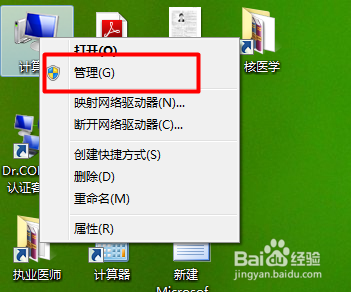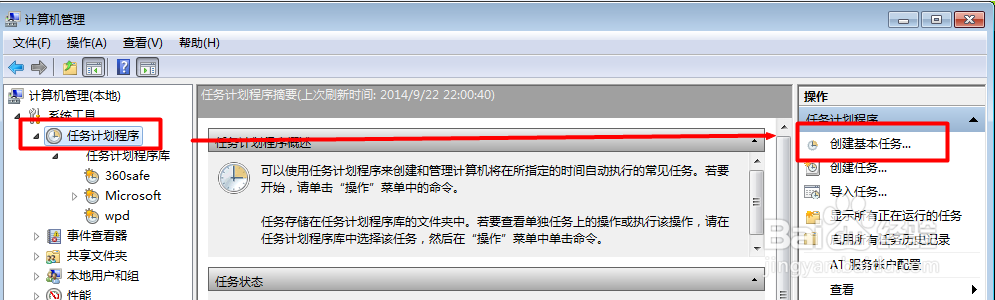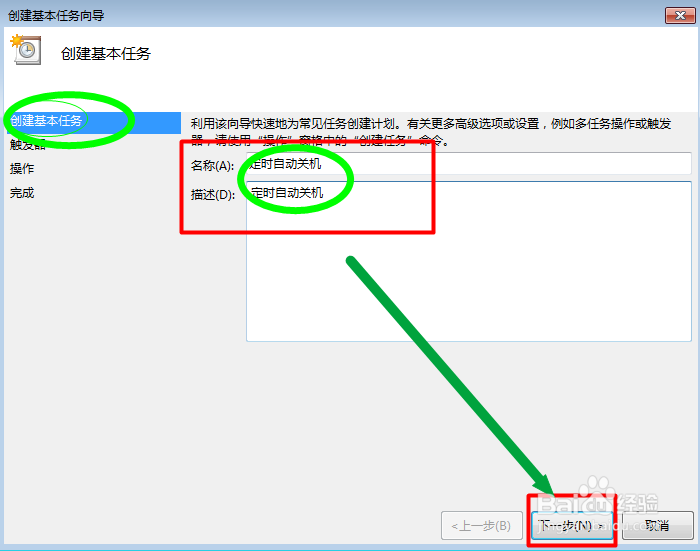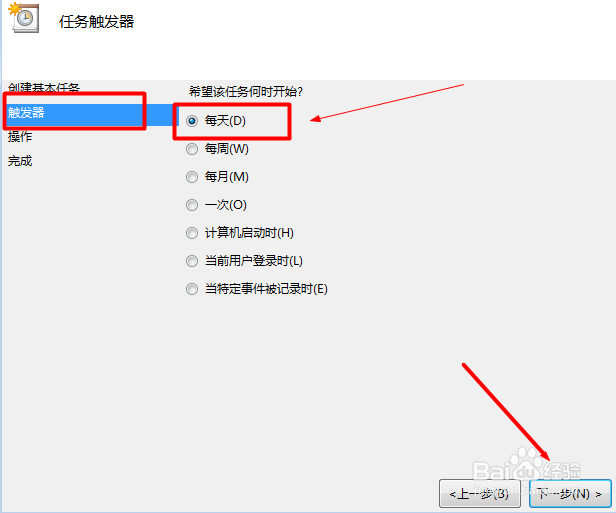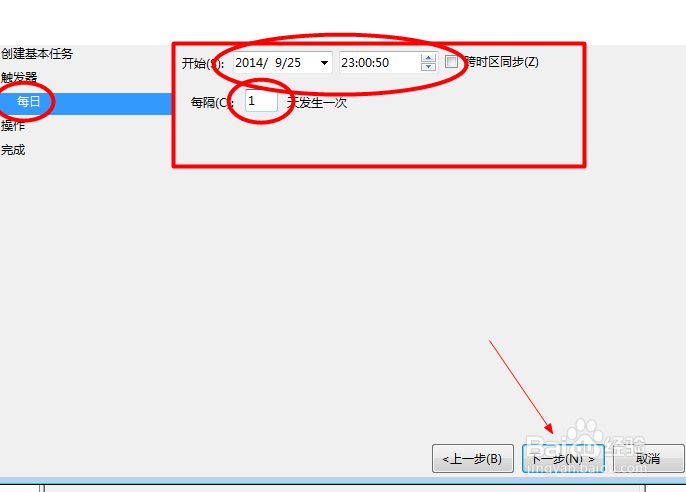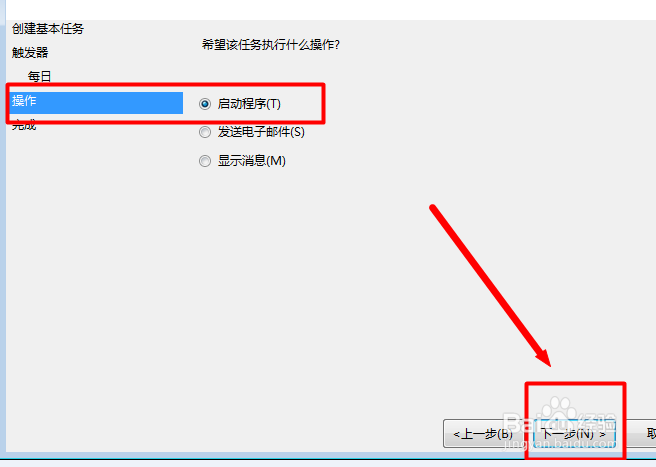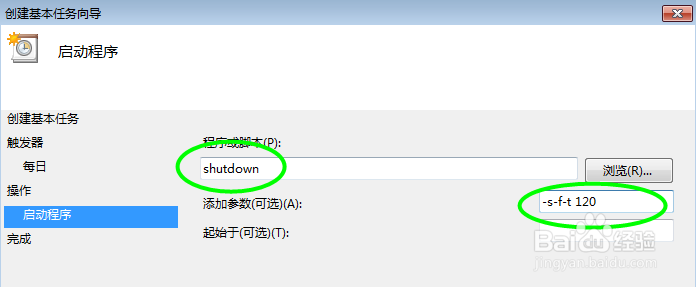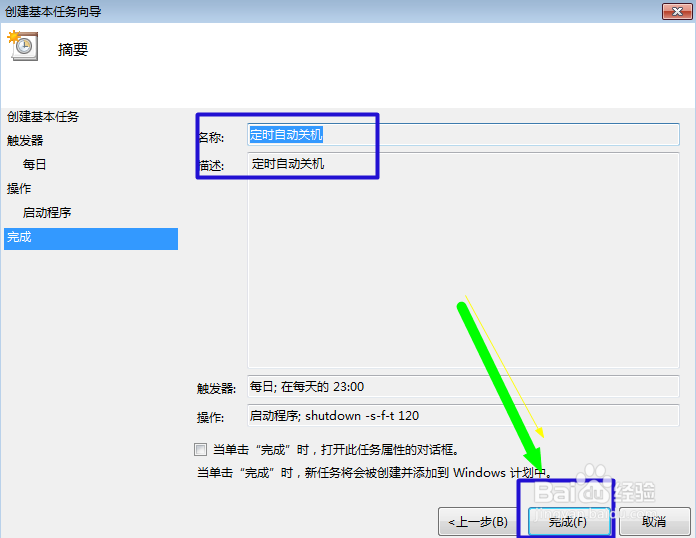win7 系统电脑如何设置定时自动关机
1、在桌面选择【计算机】,再选择【管理】。
2、选择最左边【任务计划程序】,然后再选择右侧【创建基本任务】。
3、在【创建基本任务】窗口中,在【名称】和【描述】中分别输入“定时自动关机”,选择【下一步】
4、然后在【任务触发器】窗口,选择【每天】或者其他选项(根据自己情况而定),选择【下一步】。
5、在【每日】中,选择指定任务开始日期、时间,时间间隔,【下一步】。
6、然后再单击选择【启动程序】项,【下一步】。
7、在【程序或脚本】处输入shutdown(关机的意思),然后在“添加参数“后输入-s颍骈城茇-f-t120(输入内容的意思是在任务触发后,强制在20秒后自动关机)。然后在下一步。
8、最后单击【完成】。即可。
声明:本网站引用、摘录或转载内容仅供网站访问者交流或参考,不代表本站立场,如存在版权或非法内容,请联系站长删除,联系邮箱:site.kefu@qq.com。